 |
| (Foto: Ilustração) |
O aplicativo Z- Photo Fake for Chats permite que usuários do Android façam “pegadinhas” com os contatos do WhatsApp. Com ele, você pode enviar imagens “falsas” para se divertir com amigos.
Funciona assim: quando você mandar a foto, o seu contato vai receber uma imagem em miniatura, que será a imagem falsa. Quando ele abrir o arquivo, porém, verá a imagem verdadeira. Aprenda a usar o aplicativo e pregue peças em seus amigos e familiares que têm conta no WhatsApp.
Passo 1. Baixe e instale o aplicativo Z- Photo Fake for Chats em seu dispositivo Android e, em seguida, execute-o;
Passo 2. Carregue a imagem falsa, que aparecerá em miniatura. Para isso, você tem três opções: O primeiro botão permite tirar uma foto na hora; o segundo botão carrega uma imagem que já esteja salva em seu celular e o terceiro permite que você pesquisa na internet. Vamos usar uma foto já salva no aparelho;
Escolha a imagem falsa que sera usada em miniatura (Foto: Felipe Alencar/TechTudo)
Passo 3. Ao escolher a imagem, defina o corte e, em seguida, toque em “Salvar”, no canto superior esquerdo, adicionando uma legenda na tela seguinte. Depois, toque em “Next”;
Defina o corte da imagem falsa (Foto: Felipe Alencar/TechTudo)
Passo 4. Agora é a hora de colocar a imagem verdadeira. Repita os mesmos passos dos itens 2 e 3;
Agora faça a mesma coisa com a imagem real (Foto: Felipe Alencar/TechTudo)
Agora faça a mesma coisa com a imagem real (Foto: Felipe Alencar/TechTudo)
Passo 5. Agora você verá, no topo, a imagem que será vista em miniatura pelo seu contato e, embaixo dela, a imagem real. Toque em “Send” e depois escolha “WhatsApp” na lista de opções”;
Escolha o Whatsapp como forma de compartilhamento (Foto: Felipe Alencar/TechTudo)
Escolha o Whatsapp como forma de compartilhamento (Foto: Felipe Alencar/TechTudo)
Passo 6. Toque no contato para quem você quer mandar a imagem falsa e, na próxima tela, toque em “Enviar”.
Enviando a imagem falsa para um contato (Foto: Felipe Alencar/TechTudo)
Enviando a imagem falsa para um contato (Foto: Felipe Alencar/TechTudo)
Como restaurar as conversas do WhatsApp? Descubra no Fórum do TechTudo
Pronto. Quando seu contato receber a mensagem, ele vai visualizar a miniatura da primeira imagem e, quando abrir, será surpreendido por outra.




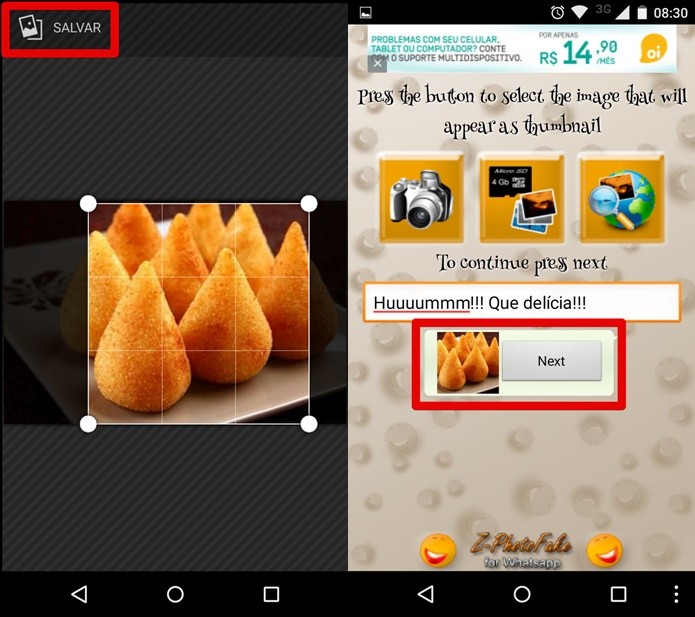
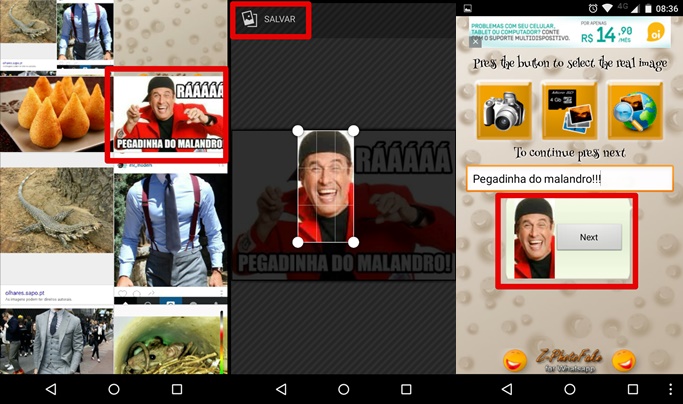
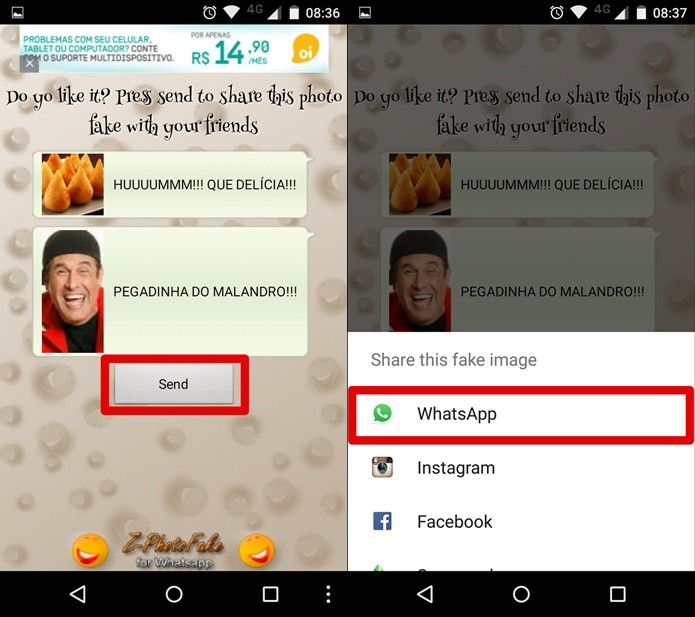
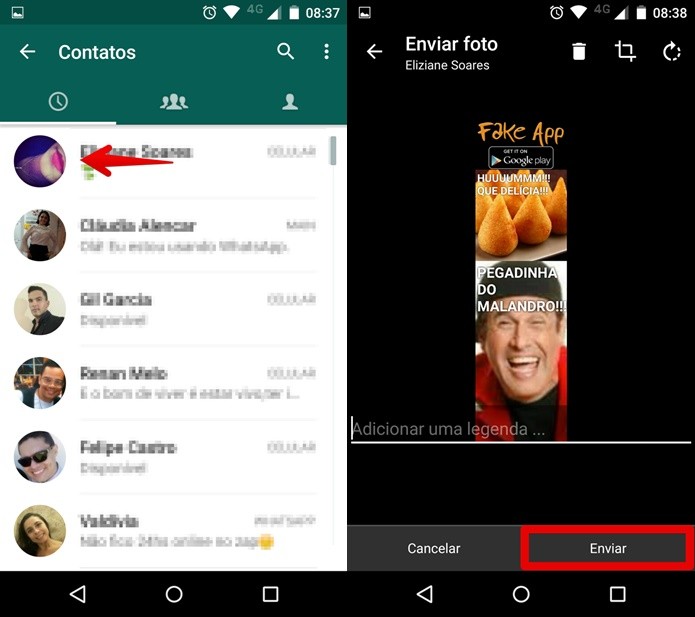










0 Comentários